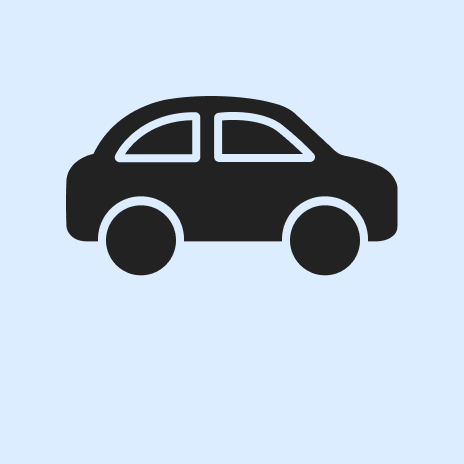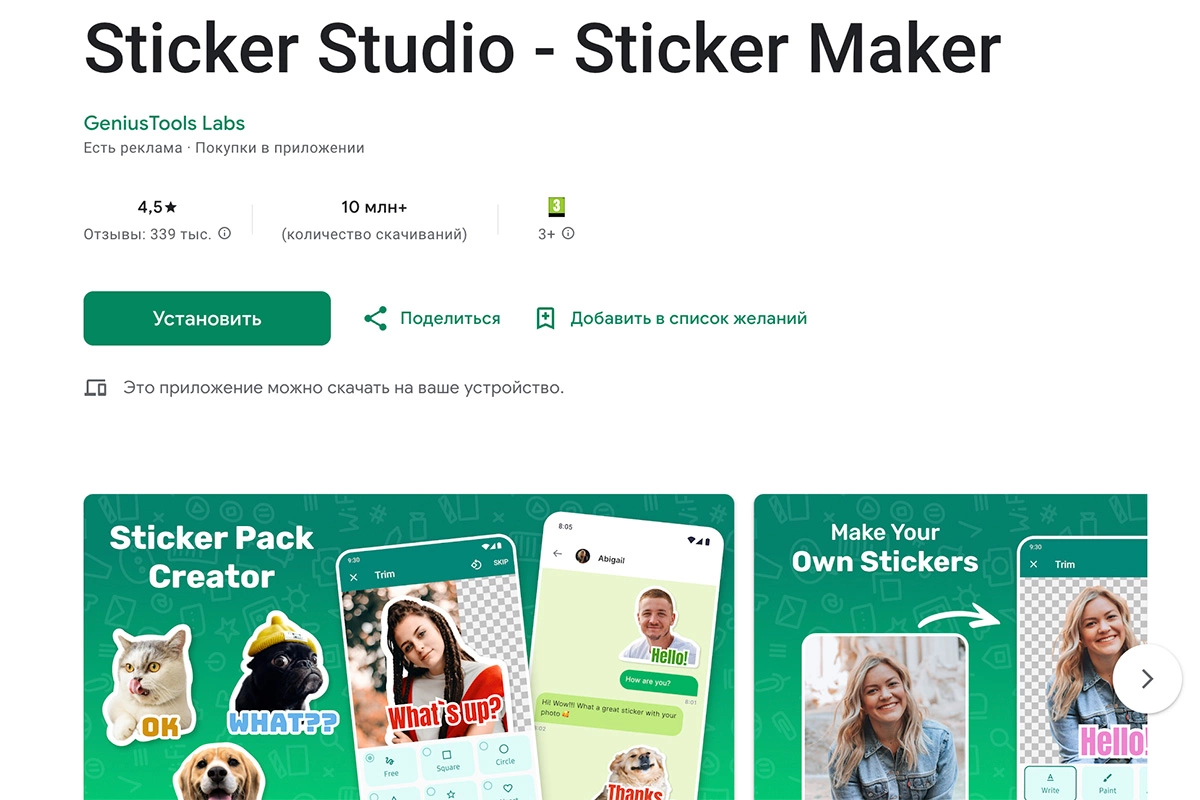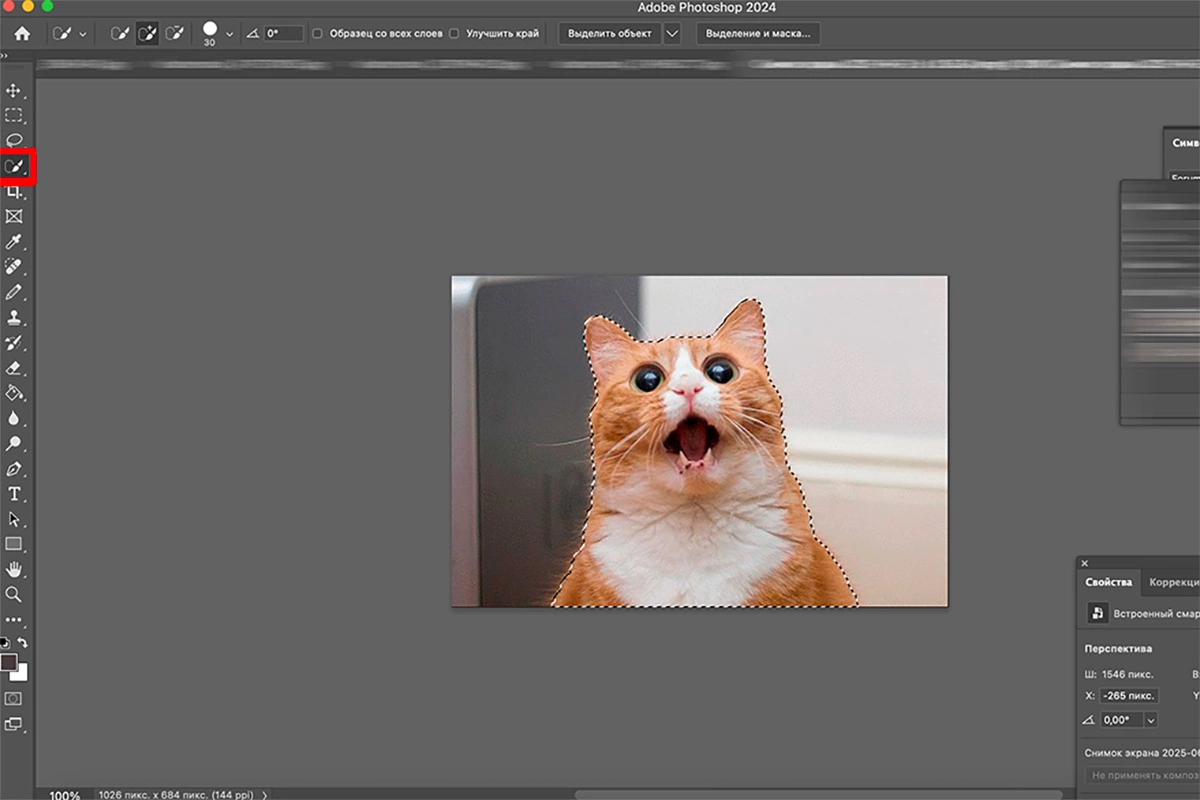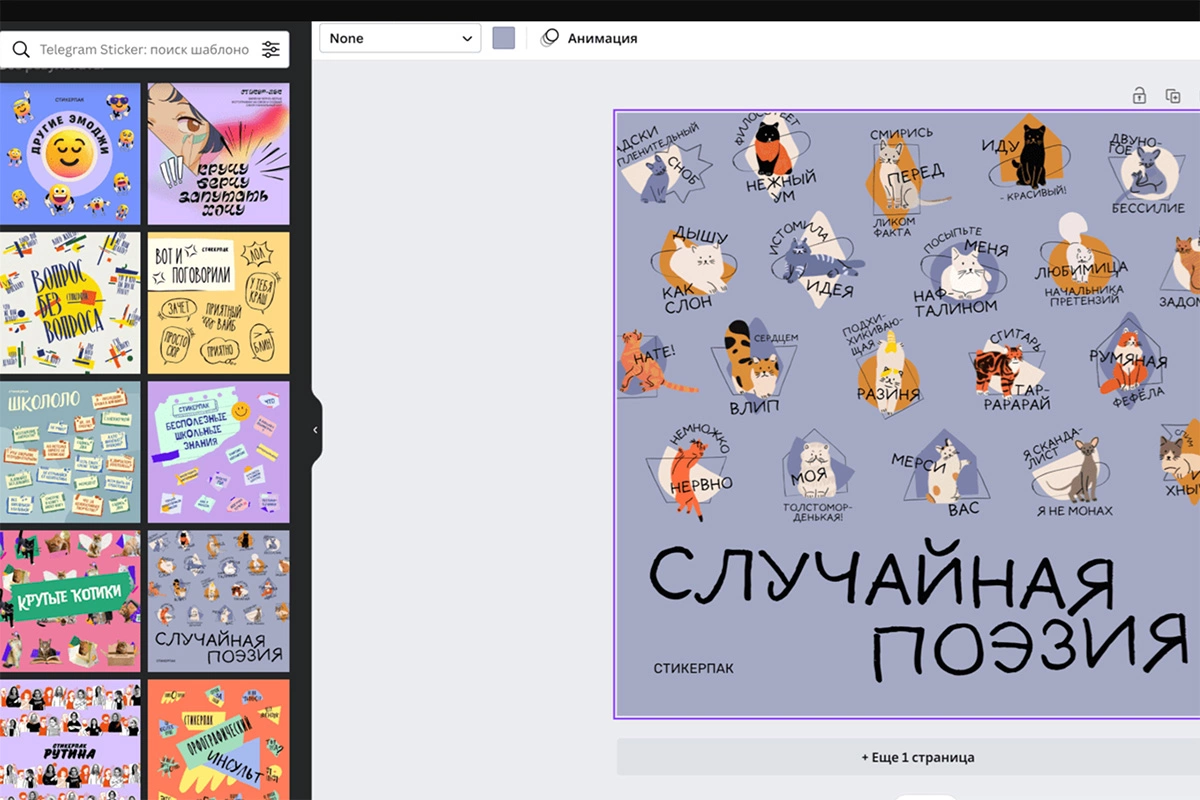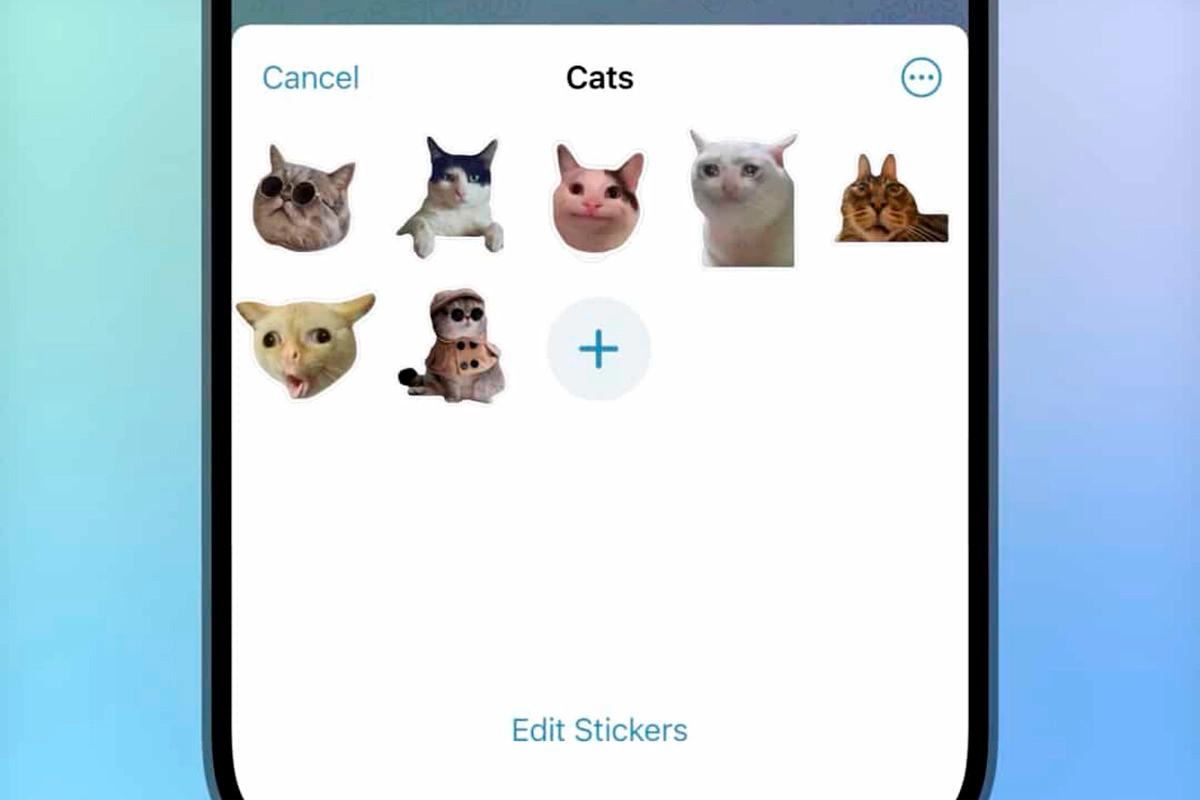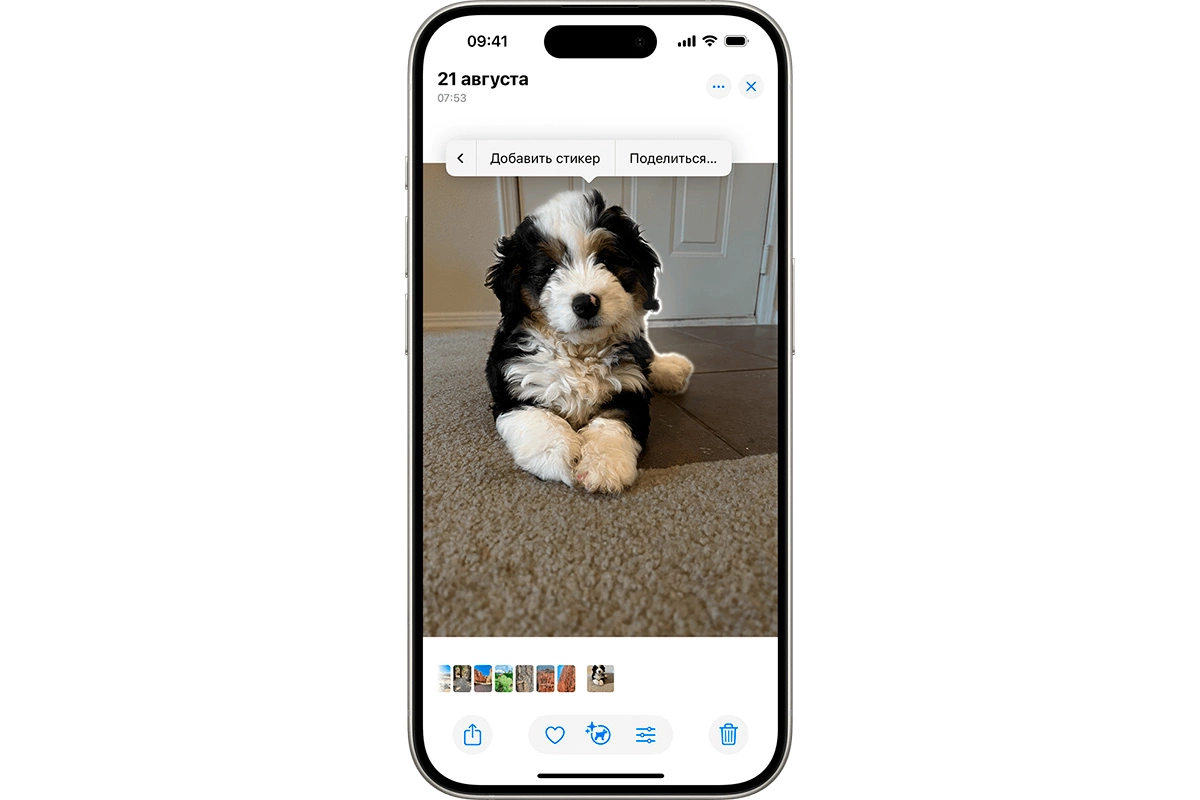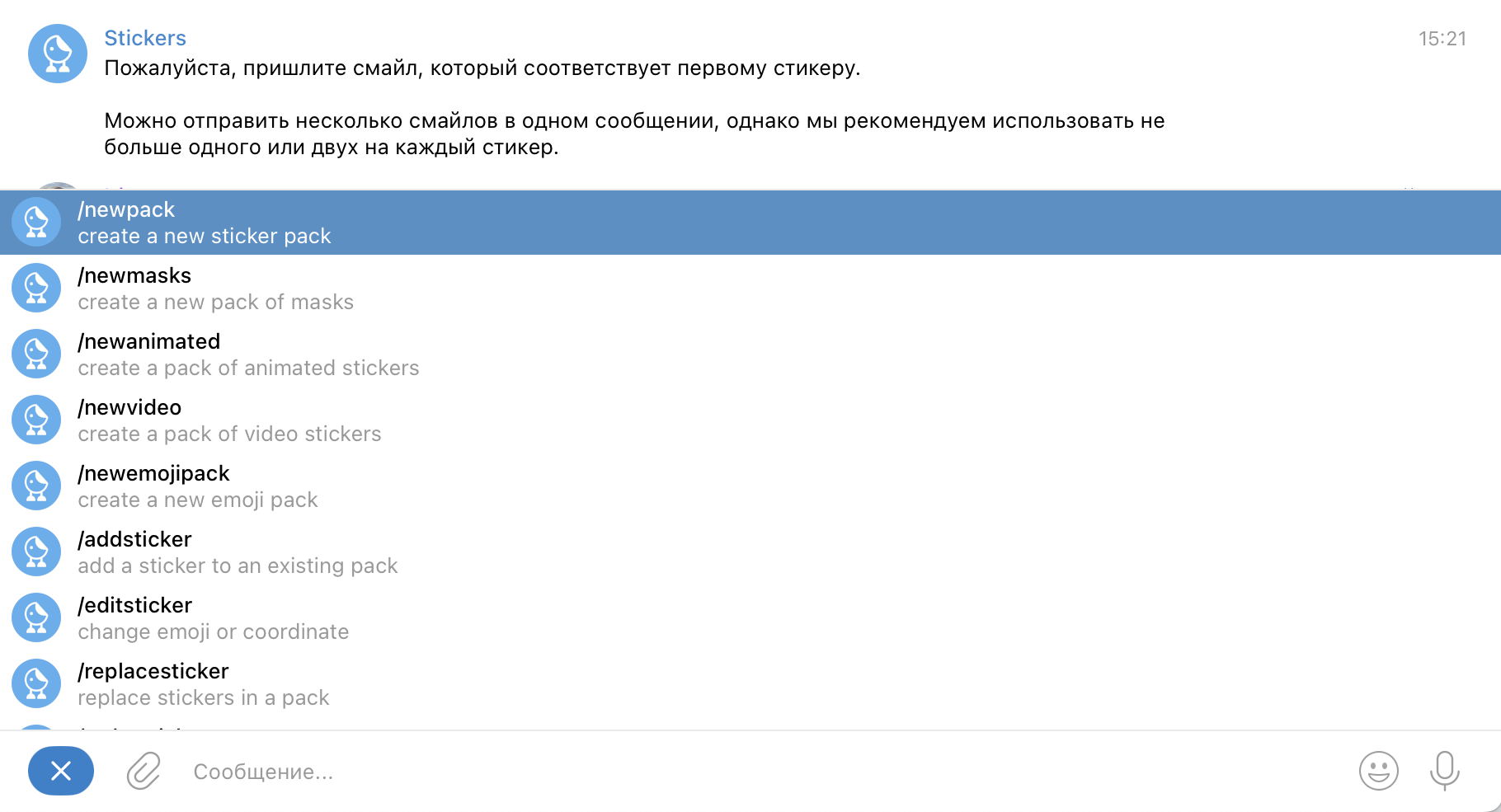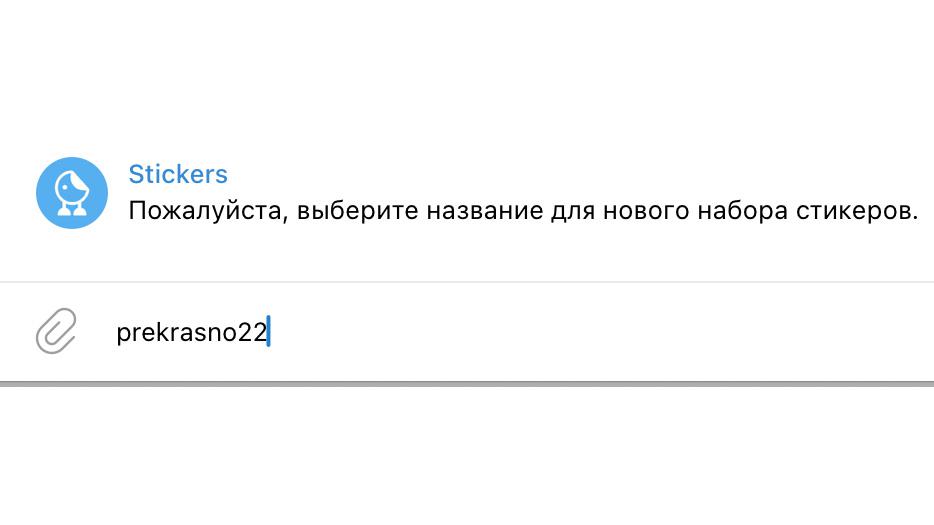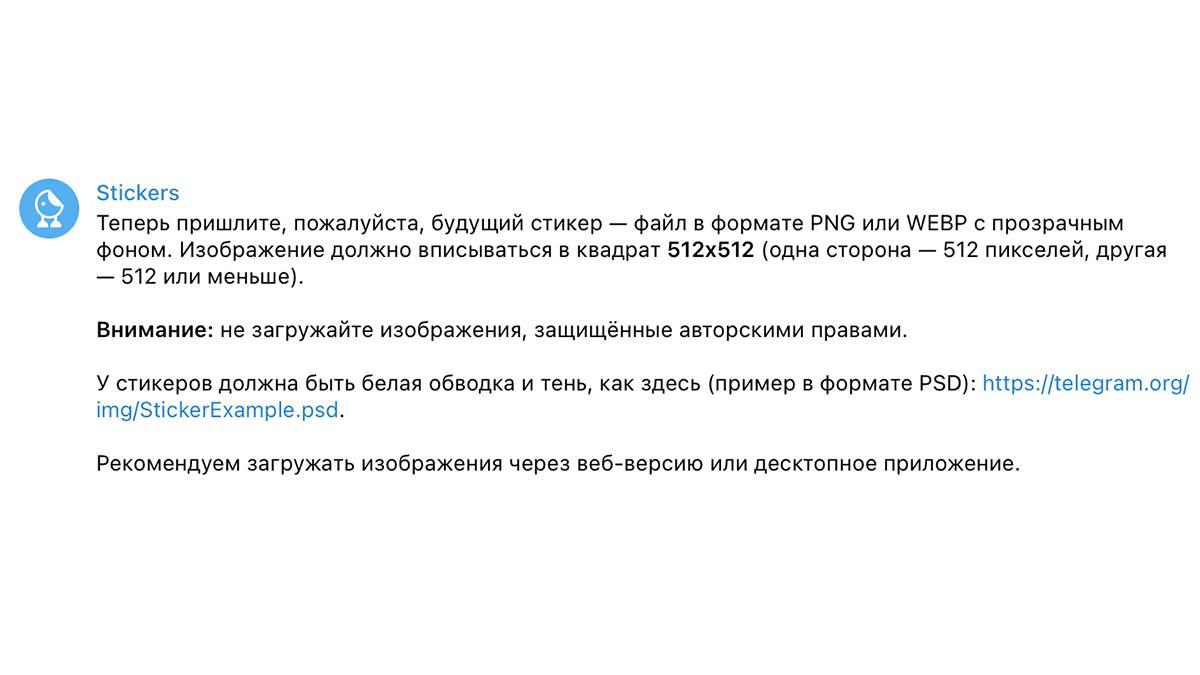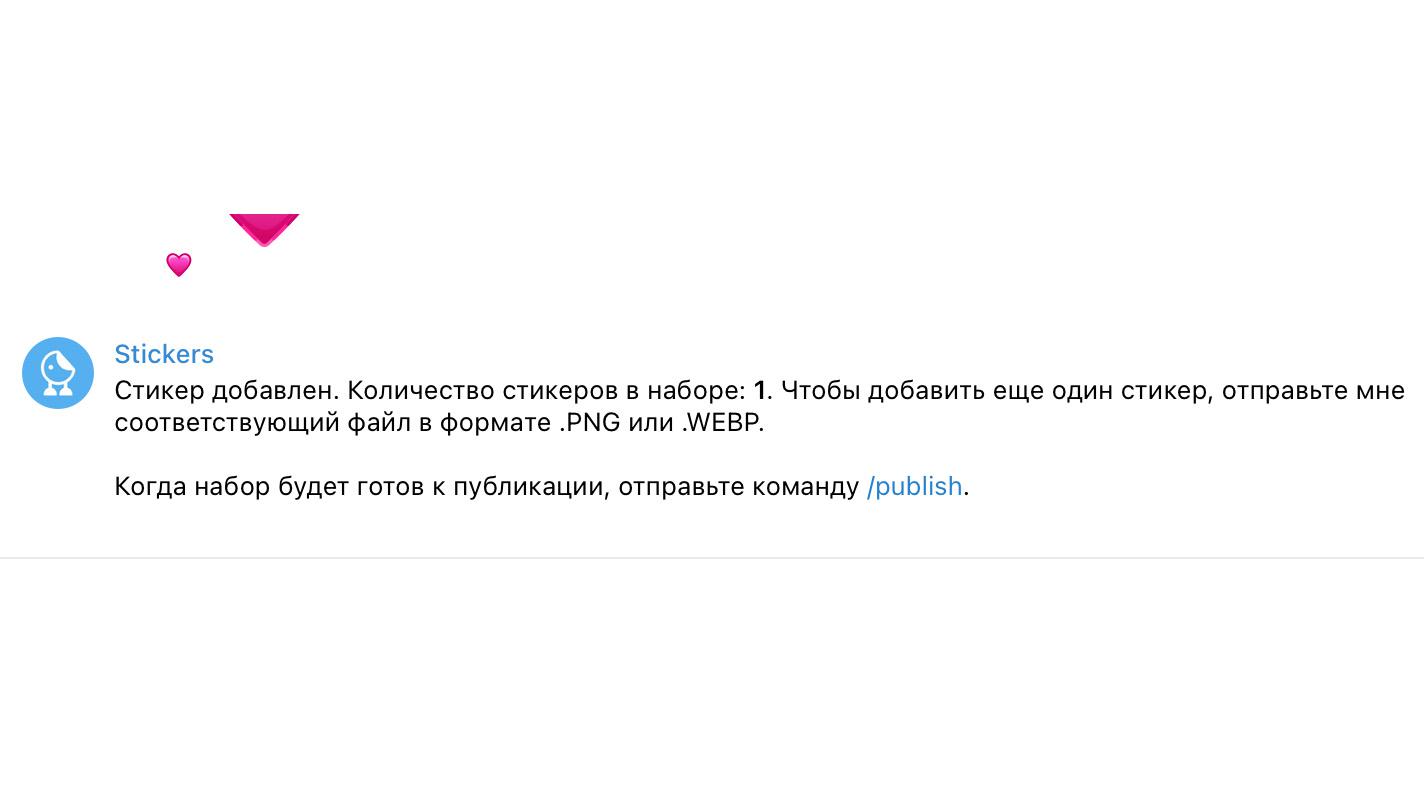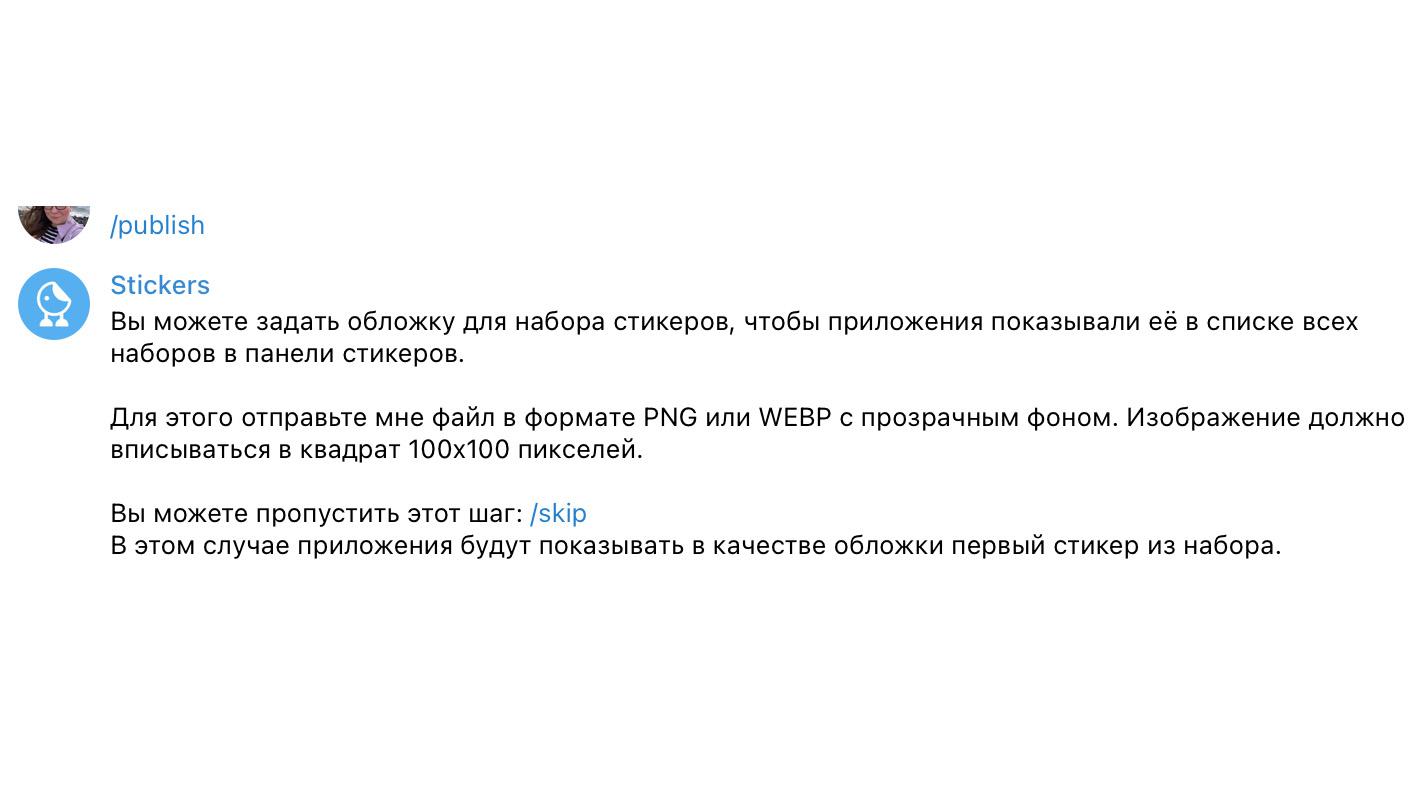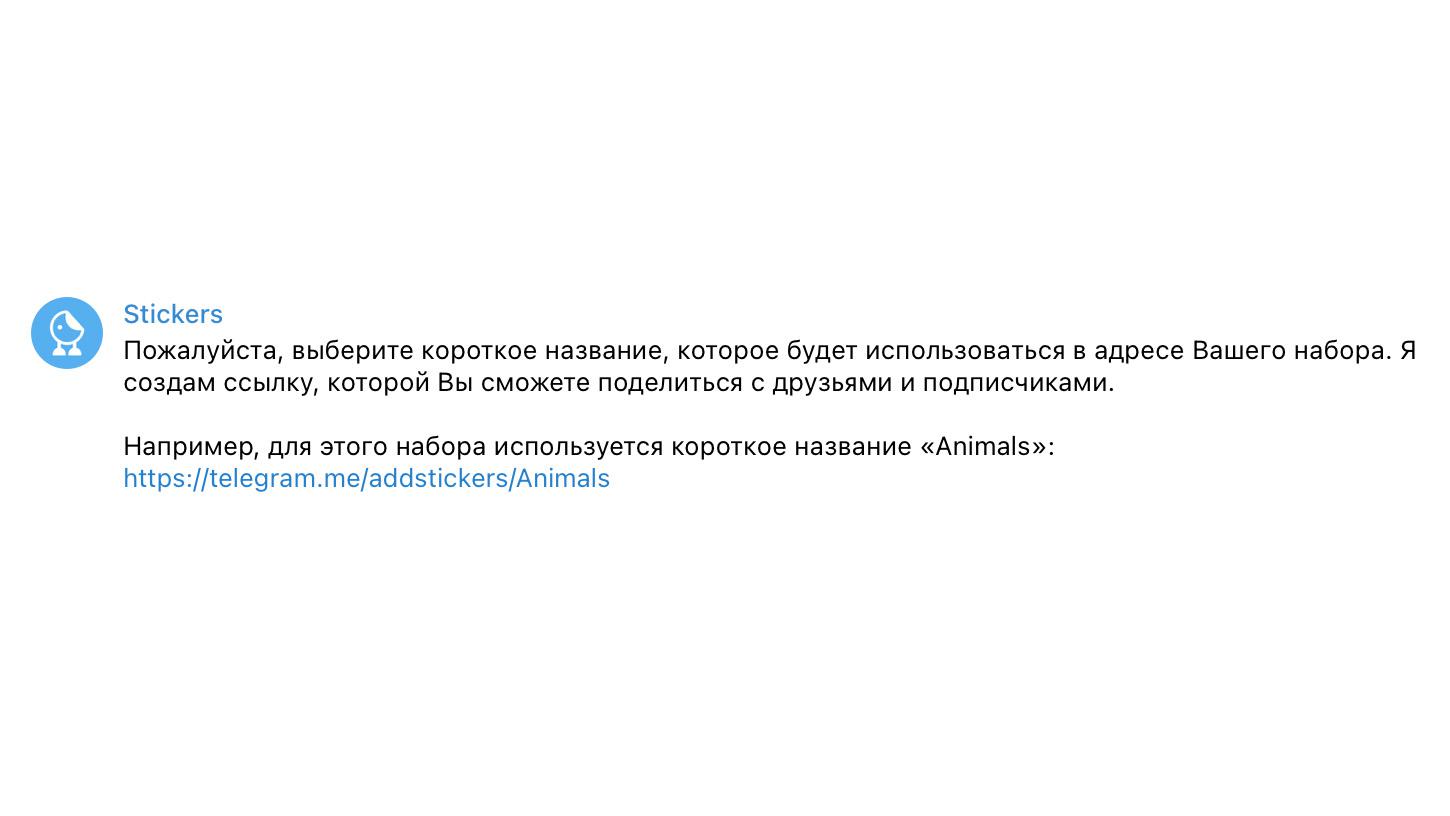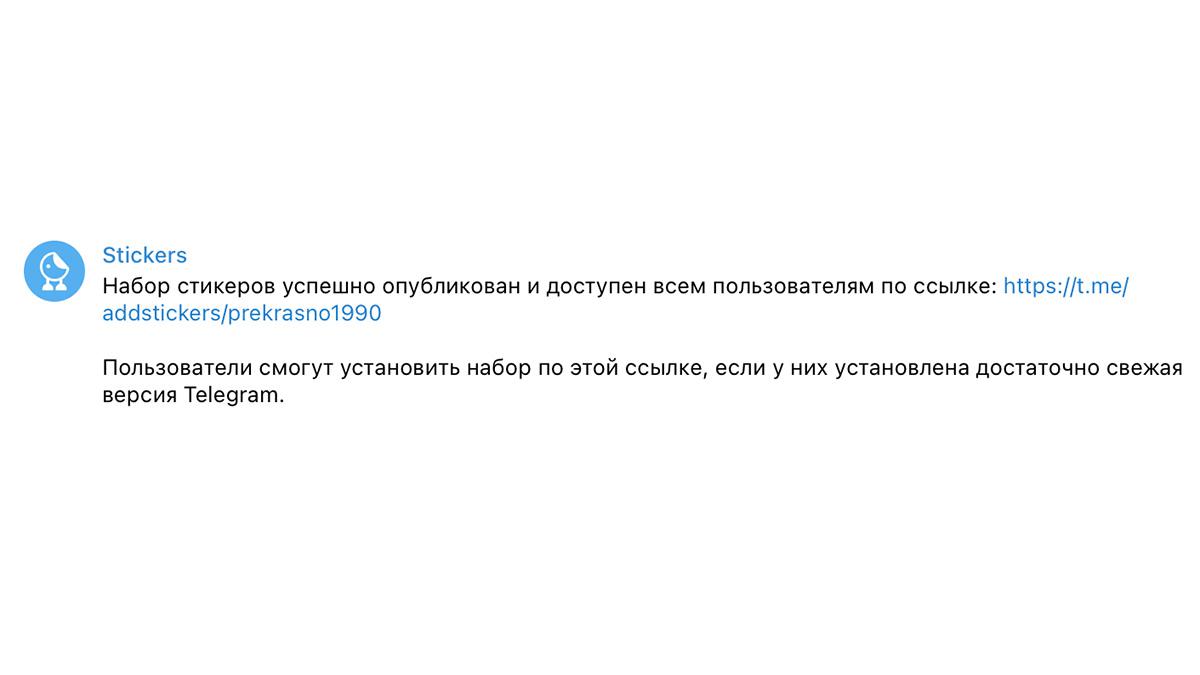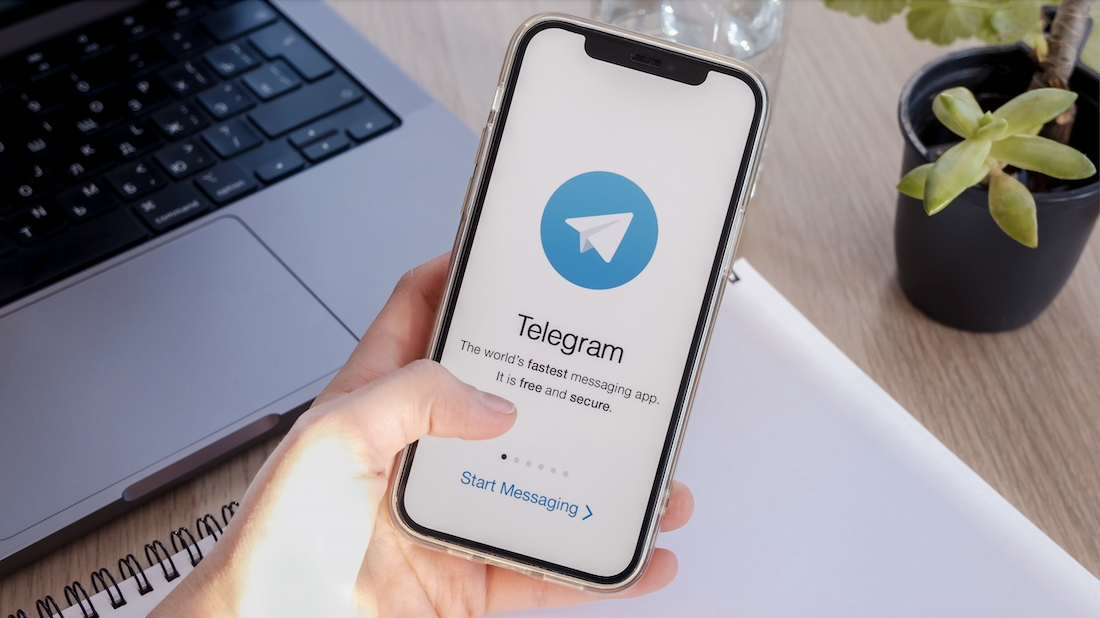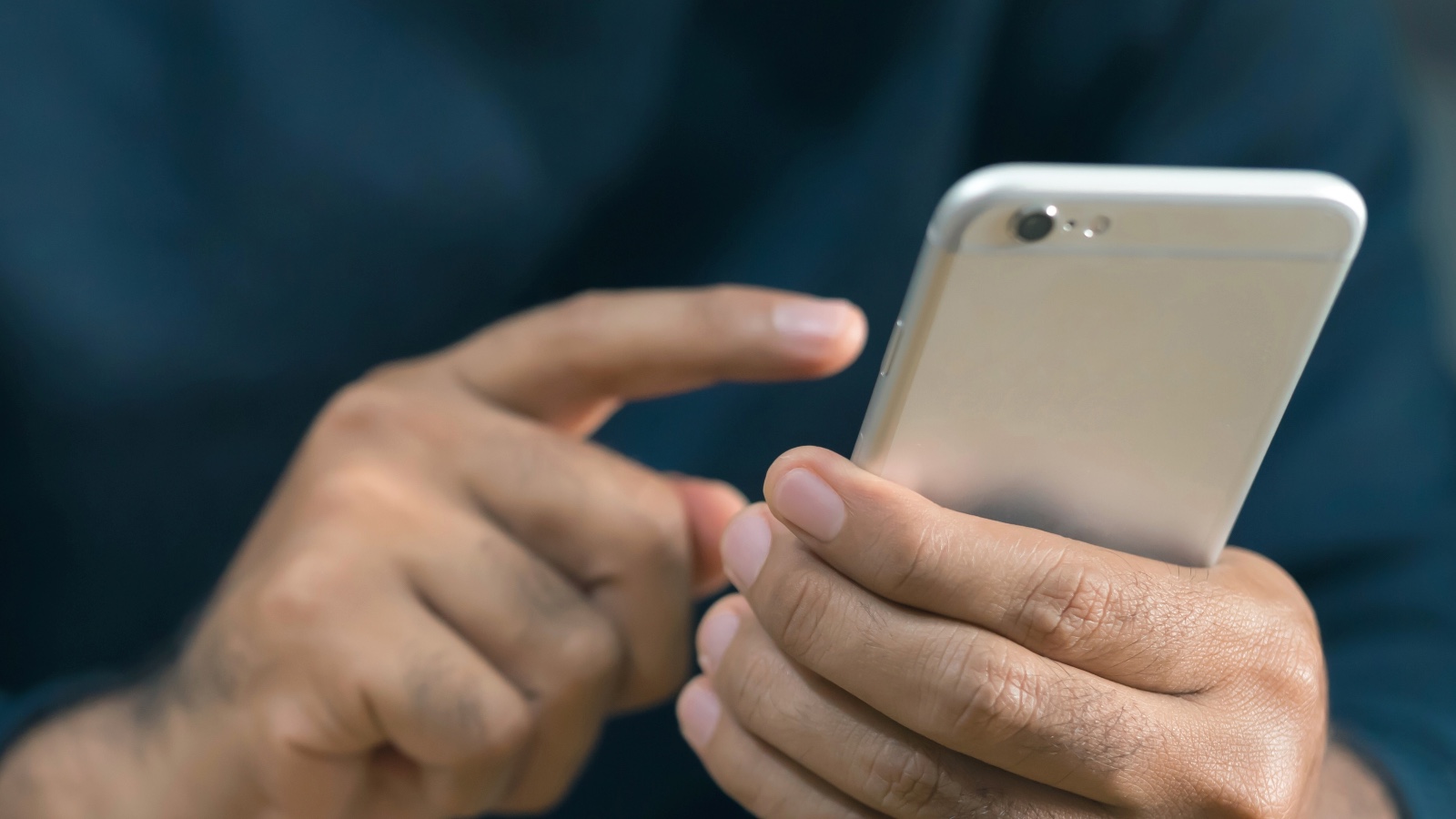Как сделать стикеры в Telegram: пять способов
. Инструкция для смартфона и компьютера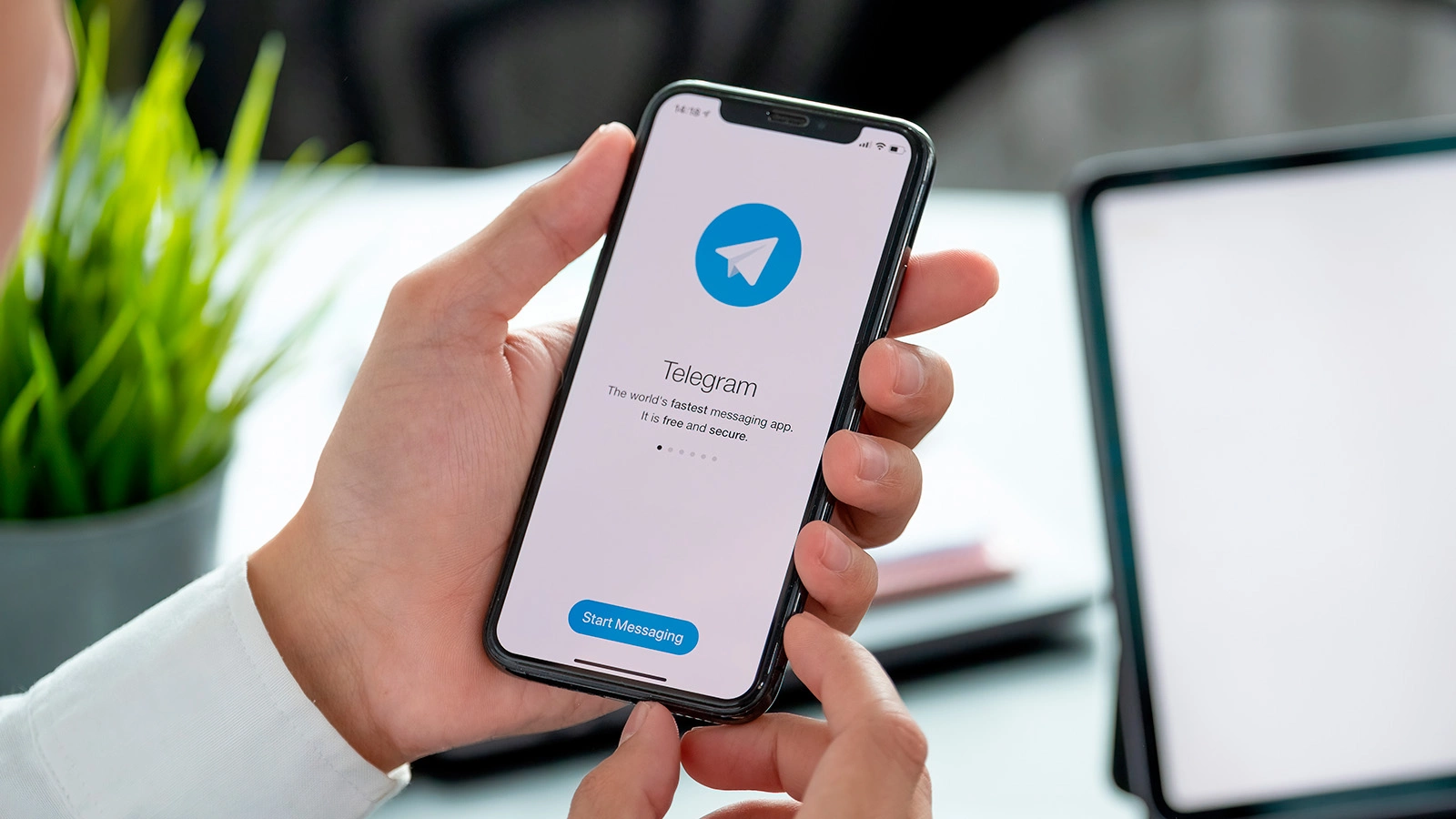
Стикеры Telegram — одна из востребованных функций, позволяющая пользователям выражать эмоции и дополнять переписку с помощью статичных или анимированных изображений. В отличие от эмодзи, стикеры имеют более крупный формат и проработанный визуальный стиль. Возможности оформления стикеров, а также способы их создания и редактирования — в материале РБК Life.
Содержание
Как сделать стикеры в Telegram
Сделать собственные стикеры для Telegram можно без навыков дизайнера или специального оборудования. Для этого доступны разные инструменты: от простых мобильных приложений и функций в смартфоне до профессиональных программ на компьютере и встроенного редактора Telegram.
1. Приложения для смартфона
Стикеры для Telegram создают через приложения как на Android, так и на iPhone. Большинство программ предлагает простой и понятный интерфейс, в котором можно вырезать изображения, добавить текст, фон и сохранить готовые стикеры для последующей загрузки через бота. Среди универсальных решений — Sticker Maker Studio, подходящее для обеих операционных систем.
- Установите Sticker Maker Studio из App Store или Google Play.
- Откройте приложение и нажмите на кнопку «Создать новый стикерпаκ». Вы увидите поле для ввода названия — задайте любое, которое отражает тему набора.
- После создания набора перейдите внутрь него: перед вами будет пустое поле для добавления изображений.
- Нажмите «Добавить стикер», выберите фото из галереи или сделайте новое фото. В большинстве случаев можно воспользоваться встроенным инструментом удаления фона или вручную очертить контур объекта. При необходимости стикер можно отредактировать: изменить масштаб, повернуть, добавить надпись или рамку.
- Сохраните получившийся стикер и повторите шаги для добавления каждого следующего изображения. Когда набор готов, экспортируйте его в Telegram.
Создать стикеры можно через Sticker Maker Studio
2. Программы для компьютера
Создание стикеров для Telegram на компьютере — вариант для тех, кто работает с графикой или предпочитает более точную настройку изображений. Наиболее популярный инструмент для этого — Adobe Photoshop, позволяющий создавать как статические, так и анимированные стикеры с высокой детализацией.
- Откройте Adobe Photoshop и создайте новый файл размером 512×512 пикселей с прозрачным фоном: именно такой формат рекомендует Telegram для стикеров.
- Нарисуйте изображение вручную или вставьте готовое — главное, чтобы фон оставался прозрачным.
- Сохраните файлы в формате PNG или WebP с прозрачным фоном.
- После этого перенесите файлы в бот.
Стикеры на компьютере можно сделать с помощью Adobe Photoshop
3. Онлайн-редакторы изображений
Создание стикеров с помощью онлайн-редакторов подойдет тем, кто не хочет устанавливать программы на компьютер и предпочитает работать прямо в браузере. Один из самых популярных сервисов — Supa, в нем можно легко подготовить изображения нужного размера, добавить текст и элементы дизайна.
- Зайдите на сайт и выберите формат дизайна с размером 512×512 пикселей: именно такой рекомендует Telegram.
- Загрузите собственное изображение или воспользуйтесь библиотекой Supa: добавьте рисунки, иконки, надписи и фон.
- Удалите фон: это можно сделать с помощью встроенного инструмента (в платной версии), чтобы стикер выглядел аккуратно в чате.
- Сохраните изображение в формате PNG с прозрачным фоном.
- Перенесите готовые файлы в Telegram и загрузите с помощью бота @Stickers, следуя его инструкциям [1].
Стикеры можно создать с помощью онлайн-редактора изображений Canva
4. Нативный редактор стикеров в Telegram
Telegram предлагает встроенный редактор Sticker Editor, который позволяет создавать стикеры без использования сторонних программ. Инструмент удобен для быстрого создания и редактирования стикеров прямо в приложении.
- Откройте любой чат и коснитесь значка стикеров в поле ввода.
- Перейдите во вкладку «Стикеры» и нажмите кнопку «+», которая открывает редактор. Выберите GIF для анимации или фото из галереи или сделайте снимок.
- Измените изображение. С помощью встроенных инструментов за один тап можно автоматически вырезать объект и удалить фон, затем вручную доработать края или восстановить детали. Также возможно добавить текст, рисунок, эмодзи.
- Когда стикер готов, нажмите галочку и выберите: отправить его в чат либо сохранить в набор, добавив эмодзи для быстрого поиска, и при необходимости сохранить в новую коллекцию [2].
С помощью Sticker Editor можно создать стикеры, не закрывая Telegram
5. Функция быстрого отделения объектов на фото
На iPhone, начиная с iOS 16 и новее, доступна функция быстрого отделения объектов от фона. Она автоматически определяет контур объекта на фото и позволяет сохранить его отдельно, что удобно при создании стикеров для Telegram. Чтобы воспользоваться функцией, нужно:
- Откройте нужное изображение в приложении «Фото».
- Нажмите и удерживайте палец на объекте — человеке, животном или предмете.
- Дождитесь появления светящейся обводки, затем выберите действие «Скопировать» или «Поделиться».
- Сохраненный фрагмент вставьте в редактор изображений (например, в Canva или Telegram Sticker Editor) и доработайте перед загрузкой в набор стикеров.
На iPhone можно сделать стикеры с помощью функции быстрого отделения объектов от фото
Как добавить стикеры в Telegram
После создания стикеров нужно добавить их в Telegram с помощью официального бота @Stickers. Через него можно создать новый набор, загрузить изображения, настроить эмодзи и опубликовать ссылку для доступа. Добавление одного стикера занимает несколько минут и доступно прямо в мессенджере.
- Запустите чат с ботом @Stickers.
- Введите команду /newpack, чтобы начать создание нового набора. Бот предложит ввести название набора: оно станет отображаемым и будет использовано при публикации. Если название уже занято, потребуется выбрать другое.
- Загрузите первый стикер, прикрепив его через значок скрепки и выбрав опцию «Отправить как файл», чтобы сохранить качество изображения.
- Выберите эмодзи, который будет ассоциироваться со стикером.
- Повторите шаги 3–4 для каждого последующего изображения.
- Когда добавите все стикеры, используйте команду /publish, чтобы опубликовать набор. Бот запросит иконку размером 100 × 100 пикселей: ее можно загрузить или пропустить командой /skip, тогда иконкой станет первый стикер.
- Укажите короткое имя для ссылки: оно будет отображено в приглашении вида t.me/addstickers/your_pack_name. Имя может содержать латинские символы и подчеркивания.
- После публикации бот выдаст прямую ссылку, с помощью которой можно поделиться набором с другими пользователями [3], [4].
Чтобы добавить стикеры в Telegram, воспользуйтесь официальным чат-ботом
Частые вопросы
Как выбрать тематику стикеров для Telegram
- Определите цели. Задайте себе вопрос: зачем вы создаете стикеры? Для общения с друзьями? В подарок для конкретного человека? Для продвижения бренда или блога? Чтобы развлечь подписчиков? Цель сразу подскажет тональность.
- Изучите популярные темы. Пролистайте популярные наборы в Telegram для вдохновения.
- Поймите целевую аудиторию. Если вы создаете стикеры не только для себя, подумайте, кто будет ими пользоваться и почему? Какие темы им близки? Чем чаще всего они делятся?
Требования к стикерам в Telegram
- Формат файлов. Статические стикеры должны быть в формате PNG или WebP с прозрачным фоном. Анимированные — в формате TGS с помощью плагина Bodymovin-TG должны поддерживать анимацию до 60 кадров в секунду. Видеостикеры должны быть в формате WebM с кодеком VP9 и без звука.
- Размер и разрешение. Одна сторона стикера — ровно 512 пикселей, вторая — не больше 512 пикселей. Иконка набора — 100×100 пикселей. Для анимированных стикеров и видеостикеров — тот же принцип.
- Вес файлов. Статические изображения не должны превышать 512 KB, рекомендуется ограничивать размер до 350–512 KB. Анимированные стикеры (TGS) — до 64 KB. Видеостикеры (WebM) — до 256 KB.
- Дизайн. Стикеры должны иметь прозрачный фон, можно использовать белую обводку или мягкую тень для лучшей читаемости на разных фонах. Все элементы должны помещаться в пределах холста.
- Авторские права. Разрешают использовать только оригинальные изображения или материалы, на которые есть права. Запрещено брать персонажей, логотипы и контент без разрешения правообладателя [4].
Как редактировать стикеры в Telegram
Telegram позволяет вносить изменения в уже созданные стикеры, но только если вы являетесь их автором. С помощью официального бота @Stickers можно заменить изображение стикера, изменить связанные с ним эмодзи, удалить ненужные элементы из набора или поменять порядок расположения стикеров. Также доступна функция смены иконки набора [5].
Чтобы отредактировать стикер, нужно написать боту и выбрать соответствующую команду. Например, /replacesticker позволяет загрузить новый файл вместо старого, а /editsticker — изменить привязанный к стикеру эмодзи. Замена происходит вручную: вы выбираете стикер из набора и загружаете новый файл с нужными параметрами. После загрузки Telegram может обновить отображение с небольшой задержкой — до одного часа.
Если требуется внести сразу много правок, проще создать новый набор и загрузить туда обновленные версии стикеров. Telegram позволяет легко делиться такими наборами и быстро публиковать их через ссылку.